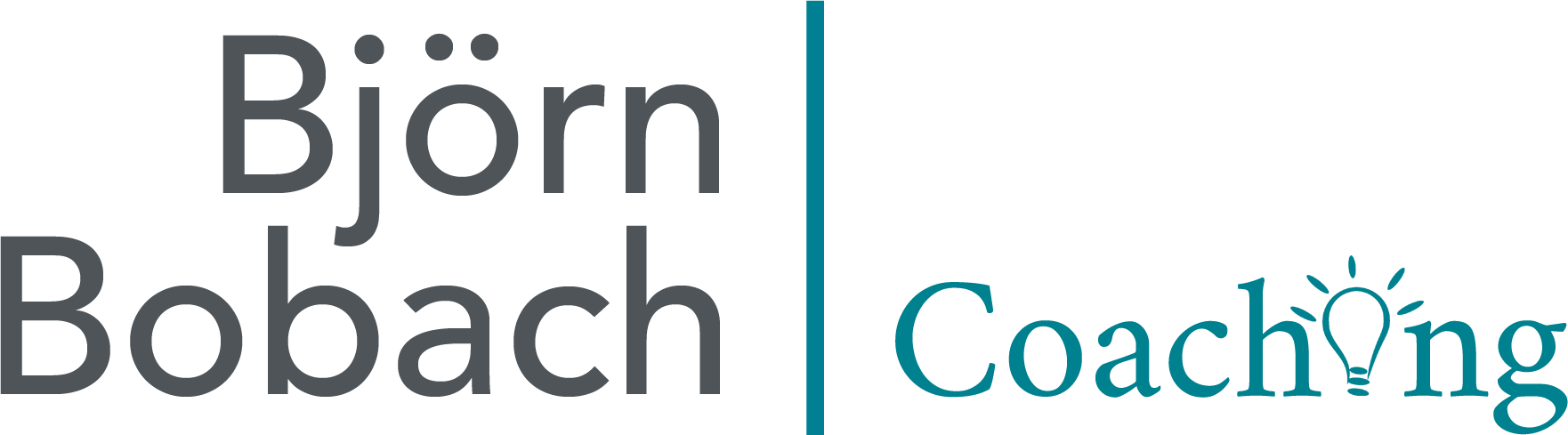16. April 2024

Coaching Blog & Podcast
MeisterTask Projekte verwalten, archivieren, löschen und wiederherstellen
23. September 2022
MeisterTask hat in den letzten Jahren eine deutlich aufgewertete Projektverwaltung bekommen. Zusätzlich zu den Projektgruppen, kann man im Dashboard nun komfortabel (und schnell!) nach Projekten suchen, das Anzeigen von archivierten und gelöschten Projekte ist nun sehr einfach (und auch das Wiederherstellen). Zeit also, sich diese bessere MeisterTask Funktionalität in einem neuen Video anzuschauen.
Folgt mir auch gerne auf meinem YouTube Kanal:
Mit meinem MeisterTask Promocode “BJOERN” könnt ihr 20% Rabatt auf eure erste Zahlung für MeisterTask Pro oder Business bekommen. Jetzt gleich anmelden 🙂
Bei Fragen kontaktiert mich gerne!
Hier die Transkription des Videos:
Hallo und herzlich willkommen bei Björn Bobach Coaching und Consulting zu einem neuen MeisterTask Video und in diesem Video möchte ich mich nach langer Zeit noch mal damit beschäftigen, wie man Projekte auf dem MeisterTask Dashboard verwaltet, wie man sie anlegt, wie man sie ordnet, wie man sie löscht, archiviert und auch wie man sie dann wieder herstellt, wenn man sie ausversehen gelöscht oder archiviert hat. Das hat sich deutlich verändert. Das war früher ein bisschen aufwändiger, da musste man tatsächlich, glaube ich, wenn ich mich richtig erinnere, auch mal MeisterTask anschreiben, wenn man ein gelöschte Projekt wiederherstellen wollte. Das ist jetzt ein bisschen komfortabler. Die Projekte in MeisterTask leben ja hier links in dieser Seitenleiste. Und ihr seht hier schon, dass dieses diese Seitenleiste hier in Projektgruppen sortiert ist. Das heißt, ich habe hier verschiedene Gruppen angelegt Auftragsabwicklung, Demo, Englisch und Deutsch Coaching. Björn Beobachte meine Website. Und so weiter. Das sind alles Gruppen, die ich selber angelegt habe. Warum kann ich das? Das kann ich, weil ich hier einen Business Account habe.
Das wäre auch schon mit einem MeisterTask Pro Account möglich. Mit Basic geht das nicht. Also dafür muss man ein bezahltes MeisterTask Level haben. Wenn ihr das ausprobieren wollt, kann ich euch auch meinen Rabatt Code hier ans Herz legen. Der lautet ganz einfach “BJOERN” mit OE statt Ö. Und da bekommt ihr auf die erste Zahlung an MeisterTask etwa 20 % Rabatt. Lohnt sich also vor allem, wenn ihr das direkt für ein Jahr macht für euch sehr gut. Zurück zum Thema Also ich habe hier Projektgruppen und da drin habe ich jetzt hier meine Projekte einsortiert. Also jetzt zum Beispiel Auftragsabwicklung, Demo, Englisch, Demo, Deutsch, die kann ich einfach aufklappen, indem ich hier links auf diesen Pfeil tippe. Ich kann die auch in der Reihenfolge verschieben. Das ist eigentlich ganz simpel war dazu muss ich nur draufklicken gedrückt halten und kann sie dann durch die Gegend ziehen. Das geht also mit jedem und kann sie so sortieren, wie ich möchte. Und wenn ich schon sage Jetzt, wie ich möchte, bedeutet das gleich für euch ganz wichtig Diese Sortierung seht auch nur hier.
Diese Gruppen sind für niemanden anderen sichtbar, außer für euch, dass also eure persönliche Sortierung. Wenn ich die aufklappt, sehe ich dann die Projekte, die sich in diesen Gruppen befinden? Alles, was ich nicht in eine Projektgruppe selber sortiere, landet hier unten in meine Projekte. Das ist also quasi dann eine eigene Projektgruppe. Und ihr seht das auch. Die könnt ihr nämlich nicht umbenennen. Weil wenn ich hier mit der Maus drüber gehe, habe ich hier nicht diese drei Punkte wie hier bei den anderen, wo ich draufklicken kann und dann sagen kann, die möchte ich umbenennen oder löschen. Ja, wie lege ich eine neue Projektgruppe an? Das ist ganz einfach. Ich klicke einfach hier oben auf dieses Plus. Und sage neue Projektgruppe. Also kein neues Projekt, sondern eine neue Projektgruppe. Und dann möchte MeisterTask davon noch einen Namen haben, nämlich nehmen wir mal hier Beispiel Gruppe. Und dann seht ihr diese neue Gruppe landet ganz oben in meiner Projektgruppen Liste und die kann ich wie schon gezeigt jetzt auch ganz einfach verschieben, wenn ich möchte.
Wenn ich ein Projekt in diese neue Gruppe legen möchte, kann ich es auch einfach durch Klicken und Ziehen da reinlegen. Nehmen wir zum Beispiel mal hier das Projekt auch ein Demo hier Buch schreiben, ich klicke uns hier und dann seht ihr schon, wenn ich mit der Maus darüber gehe, kriegen die so einen schönen, deutlichen blauen Rahmen. Und wenn ich beim Beispiel Gruppe loslasse, ist es nicht mehr hier unten drin, sondern es lebt jetzt hier in meiner Spielgruppe. Also sehr einfach, wenn ich diese Gruppe nicht mehr möchte, kann ich einfach auf die drei Punkte klicken, wie eben gezeigt und sagen Löschen und MeisterTask ist so freundlich und weist mich darauf hin, dass die Projekte in der Gruppe nicht gelöscht werden, sondern die werden an das Ende der Project Liste verschoben. Das heißt, dieses Projekt, das da drin war, nämlich Buch schreiben, ist jetzt wieder unter meine Projekte abgelegt. Da ist es drin. Die Projektgruppen sind eine tolle Sache, um sich die Projekte für sich selbst zu sortieren. Wie eben erwähnt, das sieht kein anderer.
Wenn ihr also sehr viele Projekte habt, vielleicht aus verschiedenen Abteilungen oder Themenbereichen bei euch im Unternehmen oder auch privat und beruflich trennen wollt, könnt ihr das wunderbar über Projektgruppen machen. Das ist halt super privat, weil das seht nur ihr und niemand sonst. Was kann ich mit diesen Projekten jetzt noch machen, außer dass ich sie öffnen kann, natürlich und bearbeiten kann? Wenn ich auf die drei Punkte neben einem Projekt klicke, komme ich in die Projekt Einstellungen und da habe ich hier noch mal drei Punkte und ich darauf klicke, kann ich jetzt entscheiden, dass ich das Projekt archivieren möchte oder dass ich es direkt löschen möchte? Was ist der Unterschied? Archivieren bedeutet, es wird nie gelöscht. Löschen bedeutet, es landet in einem Papierkorb. Und da wird es nach einer Weile gelöscht. Wir gucken uns jetzt beides an! Wenn ich es aktiviere. Hätte ich noch mal gefragt, ob ich es wirklich archivieren möchte. Und jetzt steht ja auch das Projekt Buch schreiben wurde archiviert. Und wo ist das Archiv? Das ist ganz einfach, weil hier oben Nebenprojekte sind ja auch diese bei MeisterTask immer wichtigen drei Punkte.
Und wenn ich da draufklicke, seht ihr, dass ich hier zu archivierte Projekte umschalten kann. Und hier sind nun all meine archivierten Projekte. Und wenn ich da draufklicke. Sehe ich das archivierte Projekt hier auch direkt und kriege von MeisterTask Angeboten hier oben das Projekt wieder herzustellen. Wenn ich das mache, also wenn ich hier auf dieses Projekt Wiederherstellung klicke. Ändert sich sofort der Status. Und es ist auch nicht mehr in dieser Liste der archivierten Projekte. Das muss ich erst wieder in aktive Projekte umschalten. Und dann sieht man, das ist hier unten wieder unter meine Projekte das Projekt Buch schreiben. Wenn ich also nun ein Projekt löschen möchte, ist es der gleiche Weg zunächst. Ich klicke also wieder auf die drei Punkte neben einem Projekt, lande dann wieder in den Projekt Einstellungen, klicke wieder hier oben auf die drei Punkte und sage aber jetzt hier unten Projekt löschen. Und MeisterTask ist da sehr vorsichtig. Also man kann hier nicht aus Versehen mal eben ein Projekt löschen. Das geht jetzt nicht mit einem Knick. Man muss immer sofort und ausdrücklich löschen, hierhin schreiben.
Erst dann wird auch dieser Button aktiv. Und hier wird auch noch mal erklärt, dass man es nicht unbedingt löschen muss, wenn man es einfach nicht mehr sehen will. Für eine Weile kann man es halt alternativ auch archivieren. Wir sagen jetzt mal, wir löschen das. Und jetzt steht hier auch direkt erklärt, dass es für die nächsten 30 Tage unter gelöschte Projekte wiederhergestellt werden kann und dann wird es endgültig gelöscht. Das ist also wie eine Papierkorb Funktion, wie man sie auch zum Beispiel in vielen Fotos Apps Photo Apps auf iPhone zum Beispiel kennt, wo gelöschte Fotos nach einer Weile automatisch verschwinden. Jan Wie greife ich dazu, wenn ihr eben gut hingeschaut habt? Habt ihr gesehen, dass hier unter Projekte ich nicht nur zwischen archivierte Projekte und Aktive umschalten kann, sondern auch gelöschte Projekte. Und da sieht man Diese Projekte werden nach 30 Tagen endgültig gelöscht. Und hier steht dann auch Buch schreiben Löschung in einem Monat. Hier kann ich jetzt nicht draufklicken wie bei dem archivierten Projekt und reinschauen. Hier muss ich erst sagen, ich will es wirklich wiederherstellen und ihr seht das verschwindet sofort hier aus der Liste und ich kann jetzt zurück hier umschalten in aktive Projekte.
Und da ist es wieder genauso, wie es vorher war. Nur, dass keiner denkt, ich schreibe ein Buch. Das ist ein Ein Beispiel Board, wie man mit Coaching Blockaden bei großen Zielen überwinden kann. Und das ist das Thema Buch schreiben. Und zu guter Letzt Wie finde ich Projekte eigentlich besonders schnell? Und da gibt es eine relativ junge Funktion, hat MeisterTask nämlich hier ein Suchfeld hinzugefügt Projekte suchen. Und wenn ich darauf tippe, gibt es eine Echtzeit Suche. Das bedeutet, es wird sofort ein Filter über all meine Projekte gelegt und es wird mir das angezeigt, was zum Eingegebenen passt. Also wenn ich jetzt, wir haben ja das Projekt Buch schreiben eben diverse Male bemüht. Wenn ich jetzt also B tippe, sieht man schon alles, wo ich drin vorkommt. Wenn ich jetzt Buch schreibe, ist es nur noch das eine Projekt an, das geht wirklich sehr, sehr schnell. Das wird hier im Titel gesucht, nicht im Inhalt des Projektes, das ist wichtig, aber das gibt einem ja schon so einen kleinen Hinweis.
Also wenn man zum Beispiel Projekt Nummern in dem Projekt Titel schreibt oder den Kunden haben, kann man das hier über die Suchfunktion wirklich äußerst schnell finden. Ja, das war’s. So weit, was es Neues gibt und wie jetzt Projekte sehr komfortabel in MeisterTask verwaltet werden können. Ich hoffe das Video hat euch was gebracht. Wenn ihr Fragen habt, freue ich mich natürlich immer über Kommentare oder Emails über meine Website und sage bis zum nächsten Mal Ciao!